Samsung 50V User Manual

1_G50V-cov.fm Page 1 Wednesday, July 11, 2001 10:31 AM
BENUTZERHANDBUCH
38cm (15”) TFT-LCD Monitor
50V
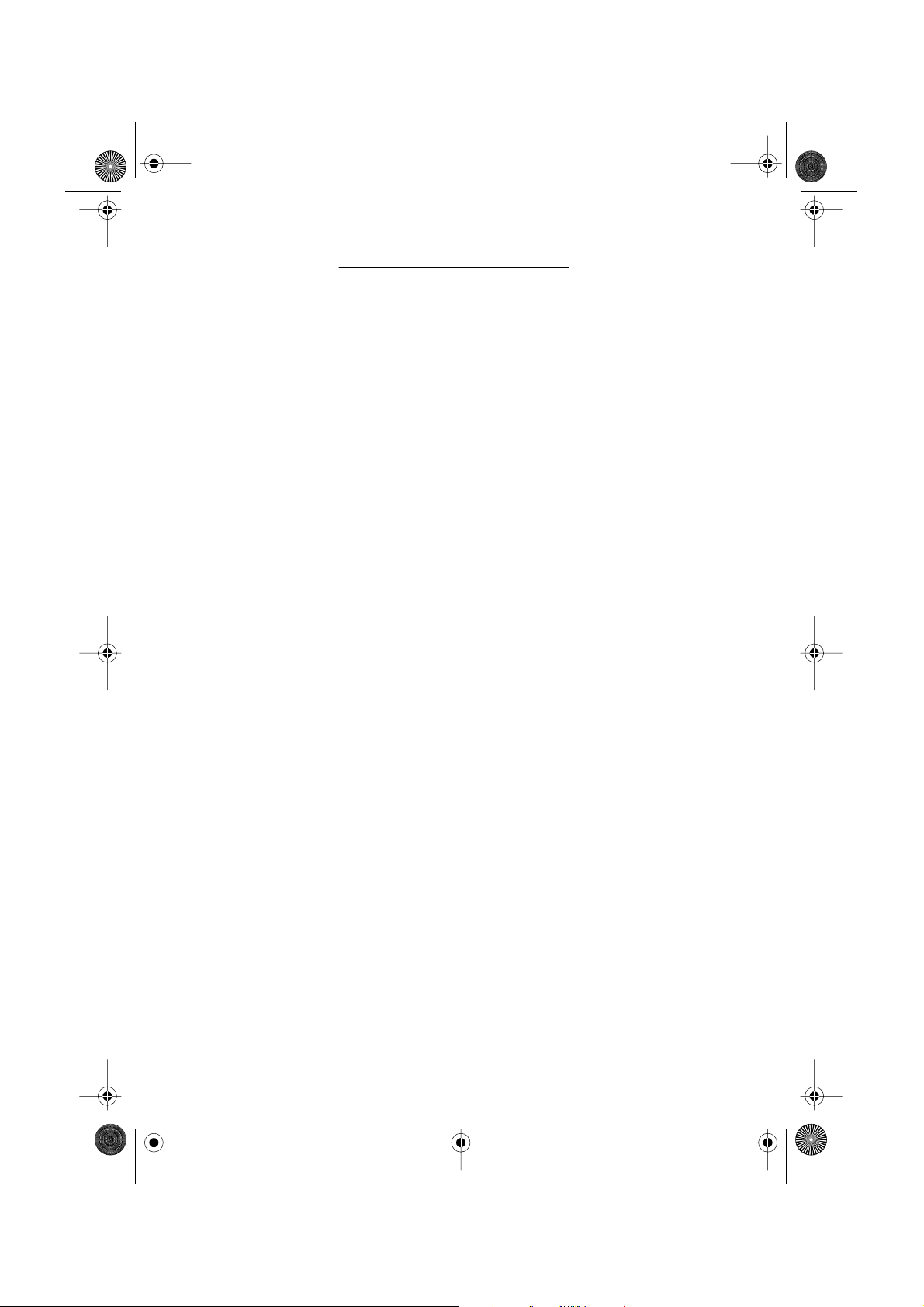
•
•
1_G50V-cov.fm Page 2 Wednesday, July 11, 2001 10:31 AM
Für ein besseres Display
1. Stellen Sie wie unten beschrieben die Auflösung und Bildwiederholfrequenz in der
Systemsteuerung des Computers so ein, dass Sie ein hochqualitatives Bild erhalten. Bei
Darstellungen, deren maximale Auflösung die TFT-LCD-Qualität nicht erreicht, kann das
Bild ungleichmäßig sein.
Auflösung: 1024 x 768 • Vertikalfrequenz (Bildwiederholfrequenz): 60 Hz
2. Dieses Produkt verfügt über ein TFT-LCD, das mit modernster Halbleitertechnologie
hergestellt wurde und eine Genauigkeit von 99,999% gewährt. Gelegentlich können rote,
grüne, blaue und weiße Bildpunkte hell erscheinen oder es können schwarze Punkte
auftreten. Dies ist kein Zeichen für schlechte Qualität oder technische Defekte.
Das TFT-LCD dieses Produkts bietet 2.359.296 Bildpunkte.
3. Zur äußeren Reinigung von Monitor und Bildschirm benutzen Sie bitte die empfohlene
kleine Menge an Reinigungsmittel und einen trockenen weichen Lappen. Wischen Sie
das LCD sehr sanft ab. Übermäßige Kraftanwendung bei der Reinigung kann das Display
beschädigen.
4. Sollten Sie mit der Bildqualität nicht zufrieden sein, können Sie diese verbessern, indem
Sie die Selbstregulierungsfunktion ausführen. Diese Funktion kann gestartet werden,
nachdem die Exit-Taste gedrückt wurde. Sollte immer noch Bildrauschen vorhanden sein,
benutzen Sie die FEIN/GROB-Einstellung.

2_G50V-toc Page 1 Wednesday, July 11, 2001 10:37 AM
Inhal
Sicherheitsanweisungen . . . . . . . . . . . . . . . . . . . . . . . . . . . . . . . . . . . . . . . . . . . . . . . . . . . . 2
Auspacken des Monitors . . . . . . . . . . . . . . . . . . . . . . . . . . . . . . . . . . . . . . . . . . . . . . . . . . . . 3
Aufstellen des Monitors . . . . . . . . . . . . . . . . . . . . . . . . . . . . . . . . . . . . . . . . . . . . . . . . . . . . . 4
Einrichten eines ergonomischen Arbeitsplatzes . . . . . . . . . . . . . . . . . . . . . . . . . . . . . . . 4
Aufstellplatz des Monitors . . . . . . . . . . . . . . . . . . . . . . . . . . . . . . . . . . . . . . . . . . . . . 4
Höhe des Arbeitsplatzes . . . . . . . . . . . . . . . . . . . . . . . . . . . . . . . . . . . . . . . . . . . . . . 4
Sehwinkel . . . . . . . . . . . . . . . . . . . . . . . . . . . . . . . . . . . . . . . . . . . . . . . . . . . . . . . . . . 4
Kensington Sicherheitsschlitz . . . . . . . . . . . . . . . . . . . . . . . . . . . . . . . . . . . . . . . . . . . . . 4
Anschließen des LCD Monitors . . . . . . . . . . . . . . . . . . . . . . . . . . . . . . . . . . . . . . . . . . . . 5
Anschließen des Multimedia LCD Monitors . . . . . . . . . . . . . . . . . . . . . . . . . . . . . . . . . 6
Plug and Play . . . . . . . . . . . . . . . . . . . . . . . . . . . . . . . . . . . . . . . . . . . . . . . . . . . . . . . . . . 7
Installieren des Videotreibers . . . . . . . . . . . . . . . . . . . . . . . . . . . . . . . . . . . . . . . . . . . . . 7
Windows
Windows
Selbsttest-Funktion . . . . . . . . . . . . . . . . . . . . . . . . . . . . . . . . . . . . . . . . . . . . . . . . . . . . . 8
Hilfe erhalten . . . . . . . . . . . . . . . . . . . . . . . . . . . . . . . . . . . . . . . . . . . . . . . . . . . . . . . . . . 9
Warmlaufzeit . . . . . . . . . . . . . . . . . . . . . . . . . . . . . . . . . . . . . . . . . . . . . . . . . . . . . . . . . . 9
Einstellung des LCD Monitor . . . . . . . . . . . . . . . . . . . . . . . . . . . . . . . . . . . . . . . . . . . . . . . . . 10
Bedienelemente . . . . . . . . . . . . . . . . . . . . . . . . . . . . . . . . . . . . . . . . . . . . . . . . . . . . . . . 10
Automatisches Speichern . . . . . . . . . . . . . . . . . . . . . . . . . . . . . . . . . . . . . . . . . . . . . . . 11
Direktzugriff-Funktionen . . . . . . . . . . . . . . . . . . . . . . . . . . . . . . . . . . . . . . . . . . . . . . . . . 11
Auto Adjustment . . . . . . . . . . . . . . . . . . . . . . . . . . . . . . . . . . . . . . . . . . . . . . . . . . . 11
Helligkeit . . . . . . . . . . . . . . . . . . . . . . . . . . . . . . . . . . . . . . . . . . . . . . . . . . . . . . . . . 12
OSD Verriegelung/Entriegelung . . . . . . . . . . . . . . . . . . . . . . . . . . . . . . . . . . . . . . . . 12
Bildschirmanzeige (OSD) . . . . . . . . . . . . . . . . . . . . . . . . . . . . . . . . . . . . . . . . . . . . . . . . . 12
Zugriff auf das Menüsystem . . . . . . . . . . . . . . . . . . . . . . . . . . . . . . . . . . . . . . . . . . 13
OSD Funktionen und Einstellungen . . . . . . . . . . . . . . . . . . . . . . . . . . . . . . . . . . . . . 13
Audio-Bedienelemente . . . . . . . . . . . . . . . . . . . . . . . . . . . . . . . . . . . . . . . . . . . . . . . . . 19
Anhang . . . . . . . . . . . . . . . . . . . . . . . . . . . . . . . . . . . . . . . . . . . . . . . . . . . . . . . . . . . . . . . . . 20
PowerSaver . . . . . . . . . . . . . . . . . . . . . . . . . . . . . . . . . . . . . . . . . . . . . . . . . . . . . . . . . . 20
Störungssuche . . . . . . . . . . . . . . . . . . . . . . . . . . . . . . . . . . . . . . . . . . . . . . . . . . . . . . . . 21
Technische Daten . . . . . . . . . . . . . . . . . . . . . . . . . . . . . . . . . . . . . . . . . . . . . . . . . . . . . 25
Pinbelegung . . . . . . . . . . . . . . . . . . . . . . . . . . . . . . . . . . . . . . . . . . . . . . . . . . . . . . . . . 26
Anzeigemodi . . . . . . . . . . . . . . . . . . . . . . . . . . . . . . . . . . . . . . . . . . . . . . . . . . . . . . . . . 27
Wechseln des Fußes . . . . . . . . . . . . . . . . . . . . . . . . . . . . . . . . . . . . . . . . . . . . . . . . . . . 27
Entfernen des Fußes . . . . . . . . . . . . . . . . . . . . . . . . . . . . . . . . . . . . . . . . . . . . . . . . 28
Anbringen eines Arms oder einer Wandbefestigung oder eines anderen Fußes . . . 28
Wartung lhres LCD monitor. . . . . . . . . . . . . . . . . . . . . . . . . . . . . . . . . . . . . . . . . . . . . . . 28
®
98 . . . . . . . . . . . . . . . . . . . . . . . . . . . . . . . . . . . . . . . . . . . . . . . . . . . . . . 7
®
95 . . . . . . . . . . . . . . . . . . . . . . . . . . . . . . . . . . . . . . . . . . . . . . . . . . . . . . 8
Deutsch 1
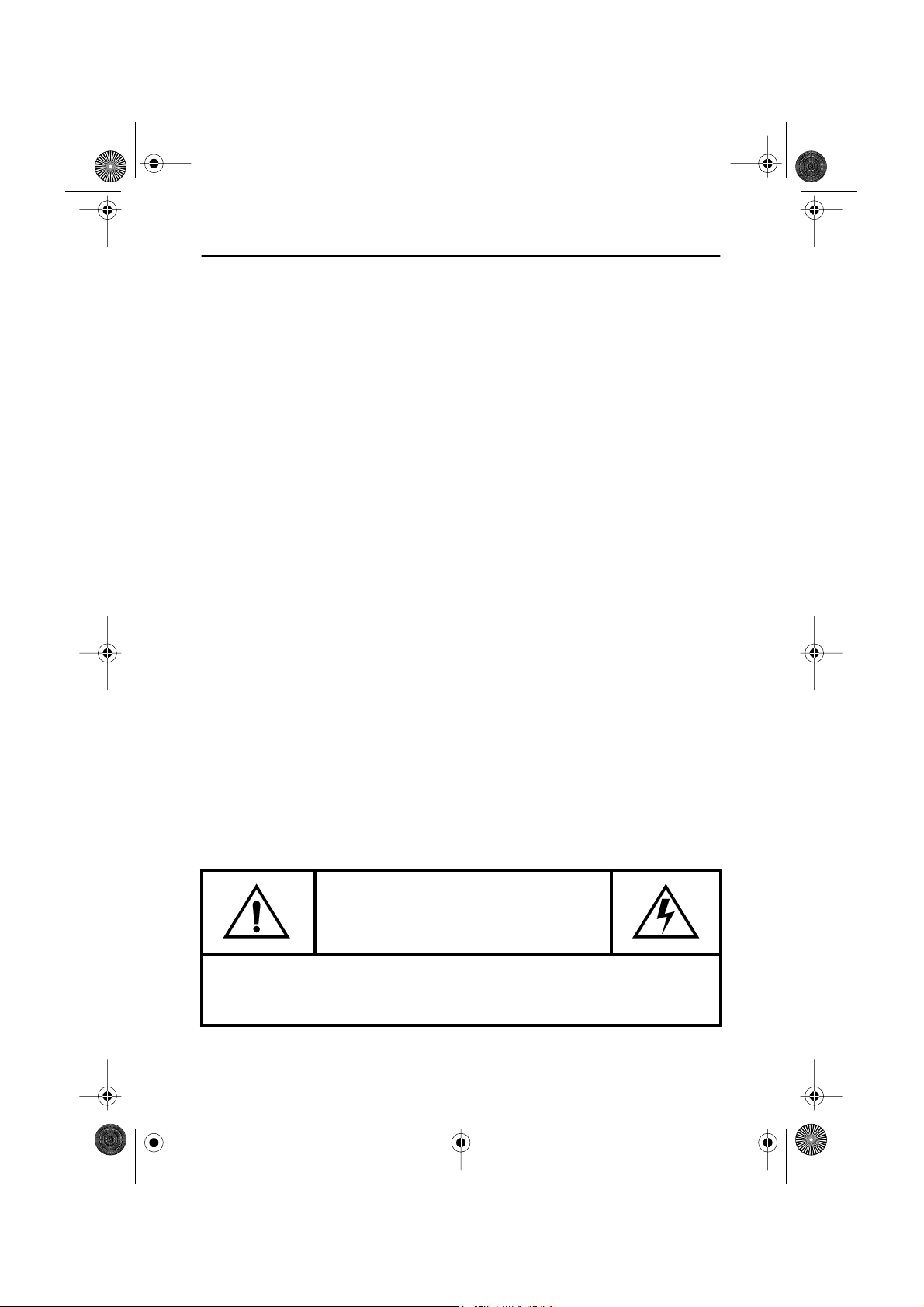
3_G50V-saf Page 2 Wednesday, July 11, 2001 10:38 AM
Sicherheitsanweisungen
Vergewissern Sie sich vor dem Anschließen des Netzkabels an den Ausgang des Gleichstrom-
1
Adapters, daß die auf dem Gleichstrom-Adapter angegebene Spannung der örtlichen
Netzspannung entspricht.
Stecken Sie niemals Gegenstände aus Metall in die Gehäuseöffnungen des LCD Monitors, weil
2
dadurch elektrische Schläge verursacht werden können.
Um Stromschläge zu vermeiden, berühren Sie unter keinen Umständen das Innere des LCD. Das
3
Gehäuse des LCD sollte nur von einem qualifizierten Techniker geöffnet werden.
Benutzen Sie das LCD unter keinen Umständen, wenn das Netzkabel beschädigt ist. Stellen Sie
4
nichts auf das Kabel, und verlegen Sie es so, daß niemand darauf treten kann.
Halten Sie beim Herausziehen des Kabels des LCD aus der Steckdose den Stecker fest und nicht
5
das Kabel.
Das Gehäuse des LCD ist mit Lüftungsöffnungen ausgestattet. Um eine Überhitzung des Geräts zu
6
vermeiden, dürfen diese Öffnungen nicht blockiert oder verdeckt werden. Benutzen Sie das LCD
nicht auf einem Bett, Sofa, Teppich oder einer anderen weichen Oberfläche, da die Öffnungen im
Boden des Gehäuses verdeckt werden könnten. Stellen Sie sicher, daß das LCD ausreichend
belüftet wird, falls Sie es in einem Bücherregal oder an einem anderen geschlossenen Platz
aufstellen.
Stellen Sie das LCD an einen möglichst staubfreien Ort mit niedriger Luftfeuchtigkeit auf.
7
Setzen Sie das LCD auf keinen Fall Regen aus, und benutzen Sie es nicht in der Nähe von
8
Schwimmbecken usw. Sollte das LCD aus Versehen naß werden, ziehen Sie den Stecker heraus,
und wenden Sie sich umgehend an einen Vertragshändler. Sie können das LCD gegebenenfalls
mit einem feuchten Tuch reinigen; ziehen Sie jedoch vorher den Stecker aus der Steckdose.
Stellen Sie das LCD auf eine stabile Fläche, und gehen Sie vorsichtig mit ihm um. Der Bildschirm
9
besteht aus dünnem Glas mit einer Vorderfläche aus Kunststoff und kann durch Fallenlassen des
Monitors, Stöße und Kratzer beschädigt werden. Reinigen Sie die Vorderfläche nicht mit Ketonartigen Mitteln (z.B. Azeton), Äthylalkohol, Toluol, Äthylsäure, Methyl oder Chlor - dadurch kann
der Bildschirm Schaden nehmen.
Installieren Sie das LCD in der Nähe einer gut zugänglichen Netzsteckdose.
10
Wenn das LCD nicht normal arbeitet und z.B. irgendwelche ungewöhnlichen Töne oder Gerüche
11
erzeugt, ziehen Sie umgehend den Stecker und wenden Sie sich an einen Vertragshändler.
Hohe Temperaturen können Störungen verursachen. Vermeiden Sie die Benutzung bei direkter
12
Sonneneinstrahlung, und halten Sie das LCD von Heizgeräten, Öfen, Kaminen und anderen
Wärmequellen fern.
Ziehen Sie den Stecker heraus, wenn das LCD über einen längeren Zeitraum nicht benutzt wird.
13
Bevor Wartungsarbeiten am LCD verrichtet werden, ziehen Sie den Netzstecker aus der
14
Netzsteckdose
.
VORSICHT
GEFAHR EINES ELEKTRISCHEN SCHLAGS
NICHT ÖFFNEN
VORSICHT: NICHT DIE ABDECKUNG (ODER RÜCKSEITE) ABNEHMEN,
UM DAS RISIKO EINES ELEKTRISCHEN SCHLAGS ZU REDUZIEREN.
IM INNEREN BEFINDEN SICH KEINE VOM ANWENDER ZU WARTENDEN TEILE.
ÜBERLASSEN SIE REPARATUREN QUALIFIZIERTEM PERSONAL.
Deutsch 2
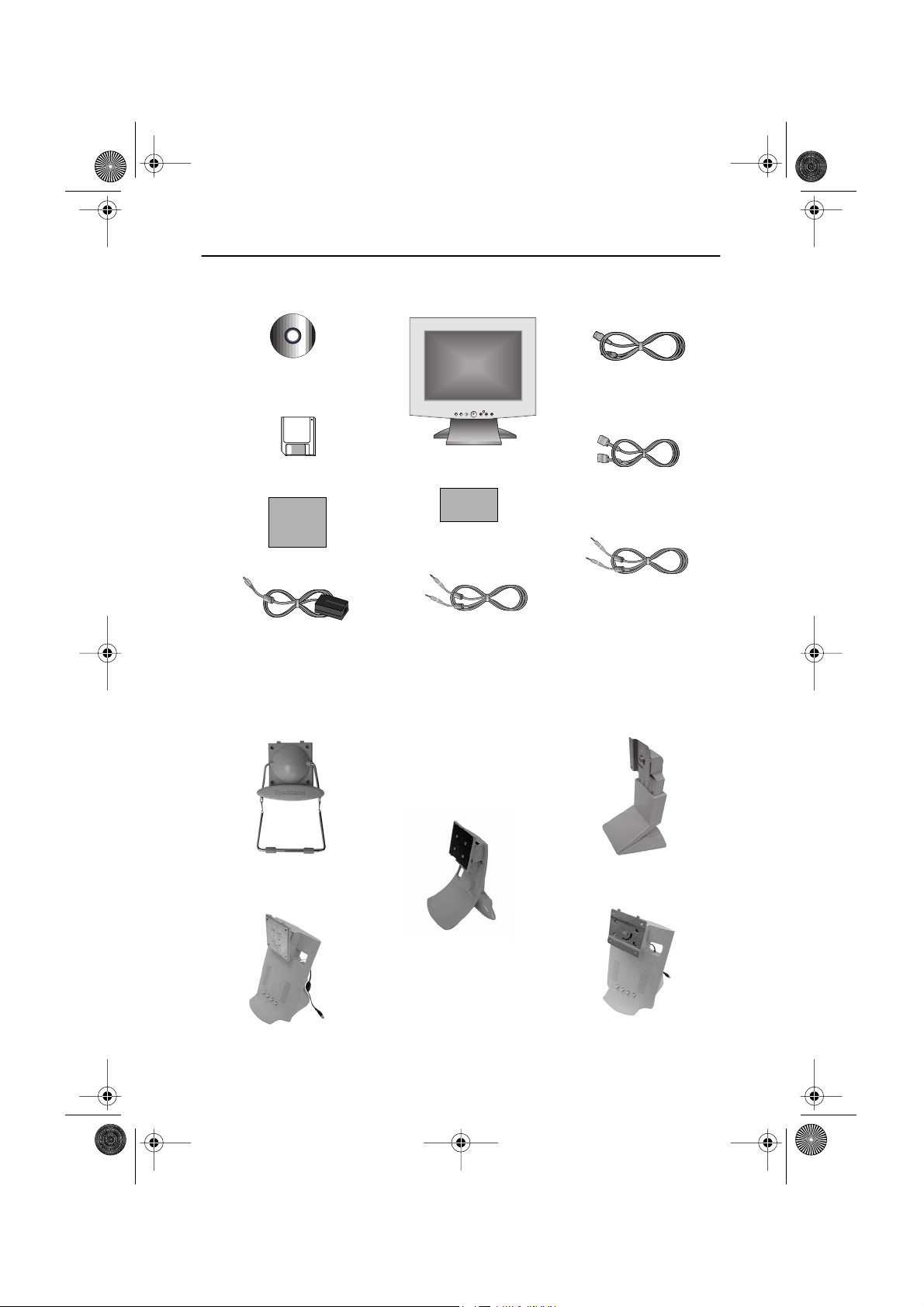
(op
)
4_G50V Page 3 Wednesday, July 11, 2001 8:51 AM
Auspacken des Monitors
Prüfen Sie bitte, ob der Lieferumfang Ihres Monitors vollständig ist. Falls eventuell Teile
fehlen, wenden Sie sich an Ihren Händler.
Schwenksoftware
(optional)
EXIT MENUAUTO EXIT MENUAUTO
Diskette
Handbuch
Gleichstromadapter
tional
†
Votre moniteur est livré avec un des cinq types de support, ou sans support, selon les options
Monitor und Fu߆
Garantiekarte
(nicht überall erhältlich)
Mikrofonausgangskabel
(optional)
Netzkabel
15pol. D-Sub Signalkabel
Lautsprecherkabel
(optional)
prises au moment de l’achat. Contactez votre revendeur si vous souhaitez acquérir un autre
.
support
Drahtfuß
Standardfuß
Multimediafuß
Deutsch 3
Neig- und Schwenkfuß
Schwenkfuß- Multimedia
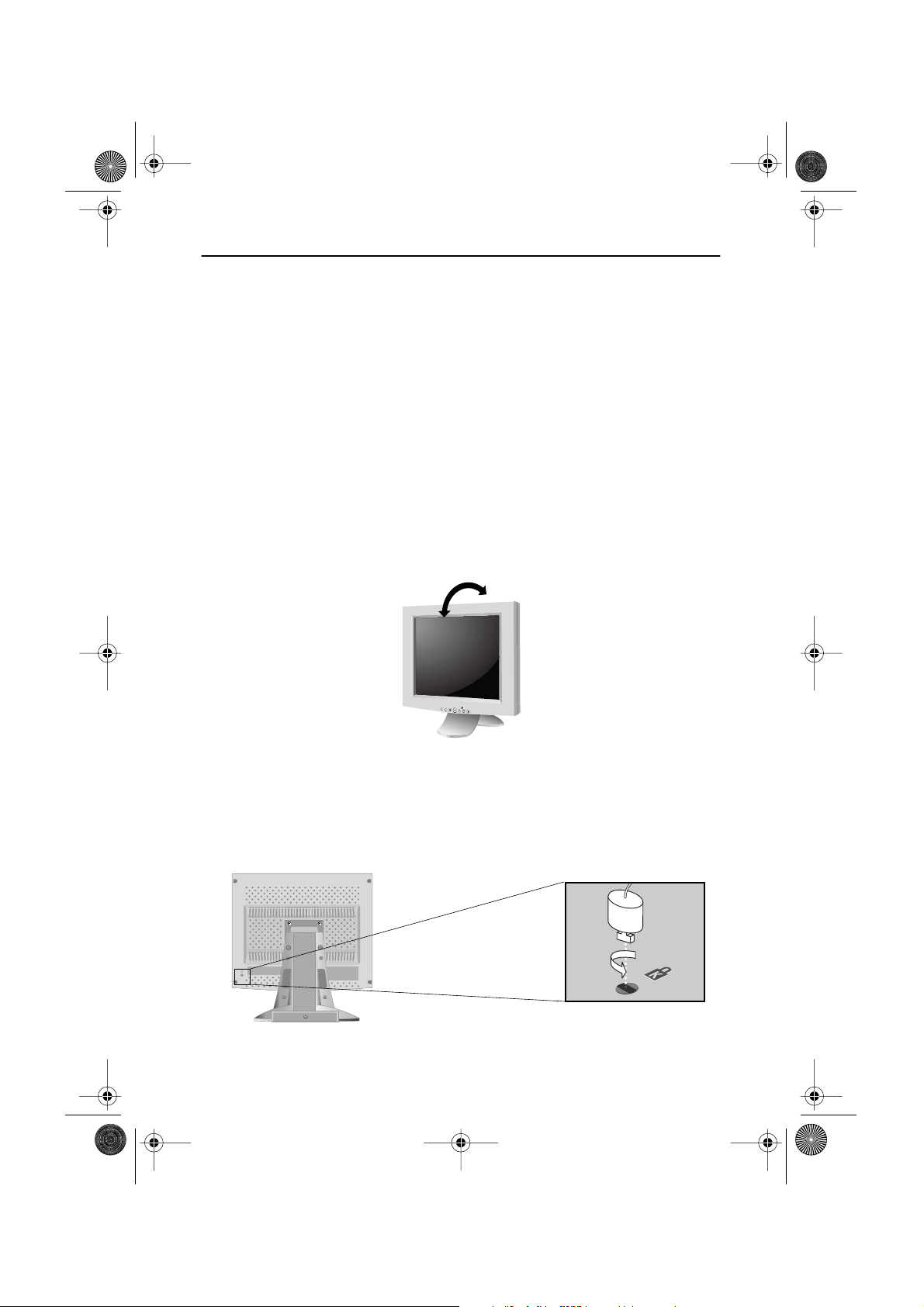
4_G50V Page 4 Wednesday, July 11, 2001 8:51 AM
Aufstellen des Monitors
Einrichten eines ergonomischen Arbeitsplatzes
Berücksichtigen Sie die folgenden Hinweise zur Aufstellung des Monitors.
Aufstellplatz des Monitors
Wählen Sie einen Platz, an dem der Monitor den wenigsten Reflexionen von Lampen oder
Fenstern ausgesetzt ist, gewöhnlich im rechten Winkel zu einem Fenster.
Höhe des Arbeitsplatzes
Stellen Sie den LCD Monitor so auf, daß die Oberkante des Bildschirms sich geringfügig
unter Ihrer Augenhöhe befindet, wenn Sie komfortabel sitzen.
Sehwinkel
Neigen Sie den Bildschirm nach hinten oder vorne, so daß Sie eine komfortable Sehposition
erhalten.
A
U
T
O
M
E
N
U
Abbildung 1. Neigung des Bildschirms
Kensington Sicherheitsschlitz
Dieser Monitor gestattet es, eine Kensington Sicherheitsvorrichtung anzubringen. Das
Kensington Schloß ist nicht im Lieferumfang enthalten. Installationsanweisungen finden Sie
in der Dokumentation der Verschlußvorrichtung.
Abbildung 2. Kensington Sicherheitsschlitz, Lage
Deutsch 4
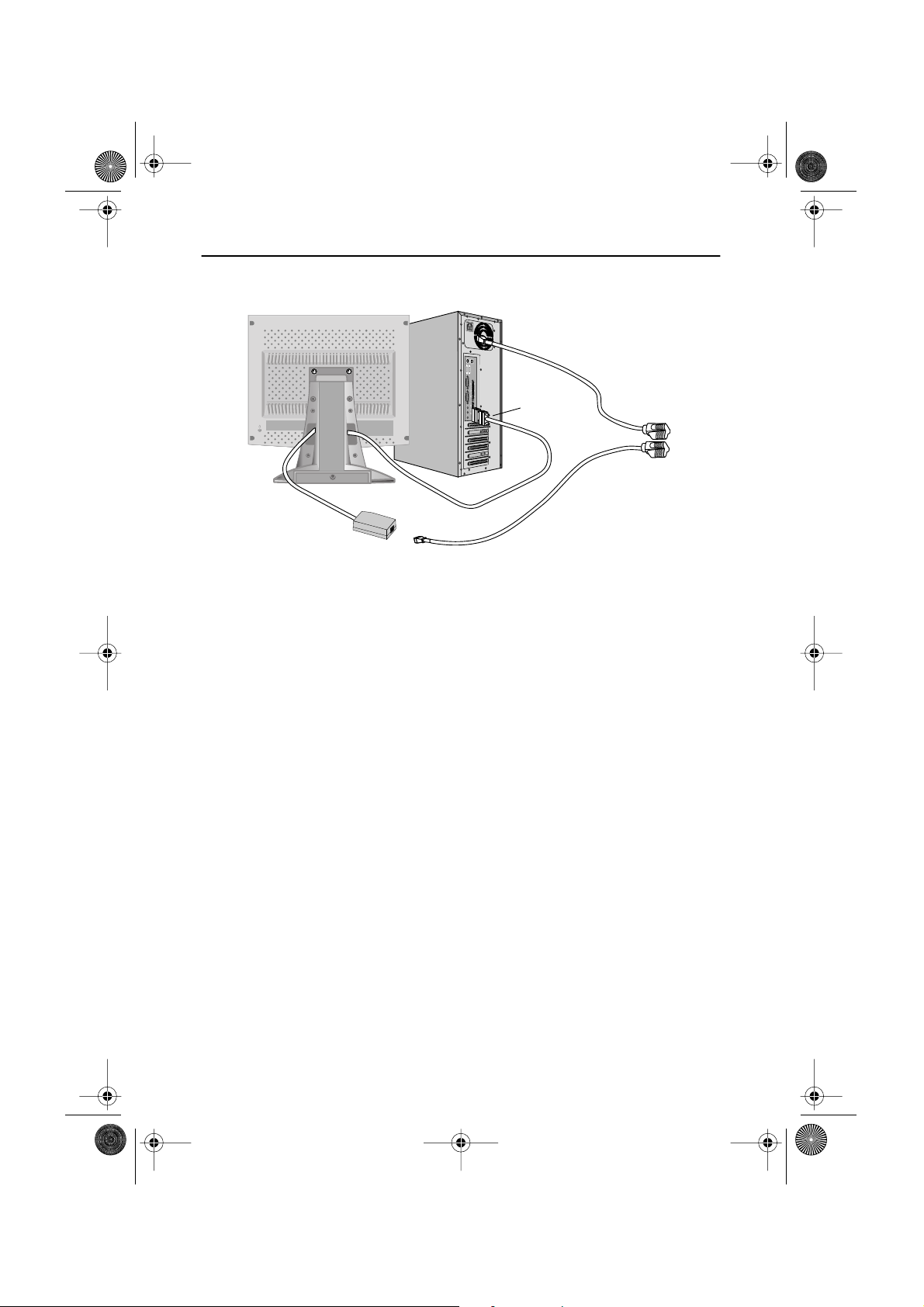
4_G50V Page 5 Wednesday, July 11, 2001 8:51 AM
Aufstellen des Monitors
Anschließen des LCD Monitors
➂
➃
➄
Abbildung 3. Kabelanschlüsse
Schalten Sie den Computer aus, und ziehen Sie sein Netzkabel.
1
Schließen Sie das Signalkabel an den 15poligen D-Sub Anschluß an der Rückseite des
2
Monitors an.
Schließen Sie das Signalkabel an den Videoanschluß des Computers, an der
3
Videoplatine, an der Videokarte oder an der Grafikkarte an.
Schließen Sie das Spannungskabel des Monitors an den Gleichstromadapter an, und
4
verbinden Sie die Adapterbuchse mit dem Gleichstromanschluß an der Rückseite des
Monitors.
Schließen Sie die Netzkabel des Computers und des Monitors an eine in der Nähe
5
befindliche Netzsteckdose an.
Schalten Sie den Computer und den Monitor ein. Wenn der Monitor ein Bild anzeigt,
6
ist der Anschluß in Ordnung.
Falls erforderlich, installieren Sie den Videotreiber für diesen Monitor (siehe
7
"Installieren des Videotreibers" auf Seite 7).
Nachdem der Monitor fertig aufgestellt wurde, führen Sie die Funktion Auto
8
Adjustment aus (siehe Seite 11).
➄
Deutsch 5
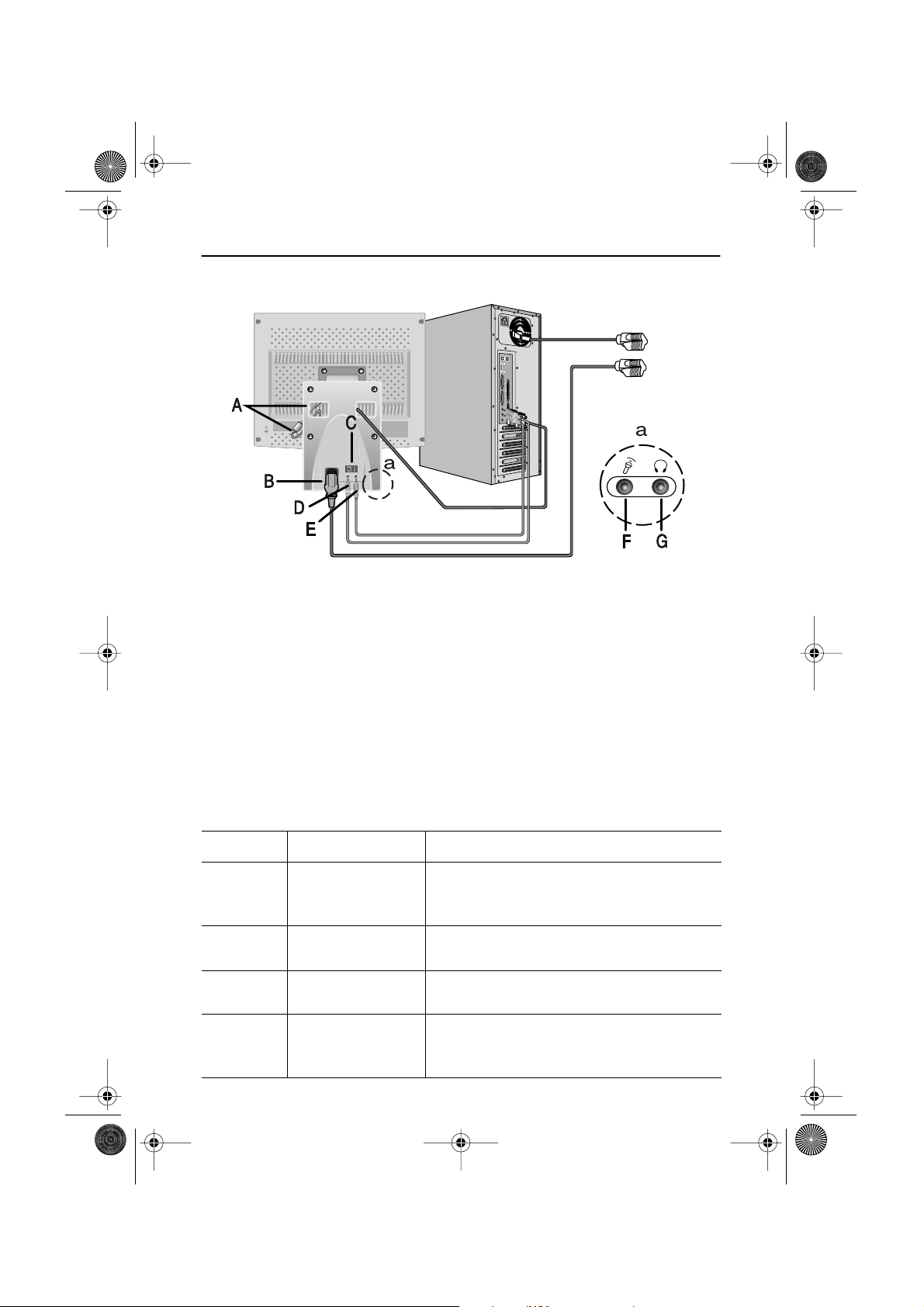
4_G50V Page 6 Wednesday, July 11, 2001 8:51 AM
Aufstellen des Monitors
Anschließen des Multimedia LCD Monitors
MIC AUDIO
OUT IN
Abbildung 4. Multimedia-Anschlüsse
Führen Sie die Schritte 1 bis 3 auf der vorherigen Seite aus.
1
Wenn Sie einen Multimedia-Fuß oder Multimedia-Schwenkfuß haben, verbinden Sie
2
die Buchse (A) des angebrachten Netzadapters mit dem Gleichstromanschluß an der
Rückseite des Monitors. Schließen Sie das Spannungskabel an den
Spannungsanschluß an der Rückseite des Fußes an.
Schließen Sie die Lautsprecher und das Mikrofon am Fuß gemäß den Anweisungen
3
an, die der Soundkarte oder dem Computer beiliegen. Siehe die Abbildung 4 oben und
die Tabelle 1 unten.
Fahren Sie mit Schritt 5 auf der vorherigen Seite fort.
4
Tabelle 1. Lage der Anschlüsse für Multimediafuß
Gegenstand Name Beschreibung
Buchse des
A
B
C
D
angebrachten
Netzadapters
Spannungsanschluß
Ein/Aus-Schalter
Mikrofon-Ausgangsbuchse MIC
OUT
Schließen Sie dieses Kabel an den
Netzadapteranschluß an der Rückseite des
Monitorgehäuses an.
Schließen Sie das Spannungskabel hier an.
Dieser Schalter dient zum Ein- und Ausschalten
des Monitors.
Schließen Sie hier ein Kabel an, um den Ton vom
eingebauten Mikrofon zur Soundkarte des
Computers zu übertragen.
Deutsch 6

4_G50V Page 7 Wednesday, July 11, 2001 8:51 AM
Aufstellen des Monitors
Tabelle 1. Lage der Anschlüsse für Multimediafuß ( Fortsetzung )
Gegenstand Name Beschreibung
E
F
G
Audio-Eingangsbuchse AUDIO IN
Buchse für
externes
Mikrofon
Kopfhörerbuchse
Schließen Sie hier ein Kabel an, um den Ton von
der Soundkarte des Computers hierher zu leiten.
Schließen Sie hier ein externes Mikrofon an.
Durch die Verwendung eines externen Mikrofons
wird das eingebaute Mikrofon des Monitors
automatisch deaktiviert.
Schließen Sie hier einen Kopfhörer an. Durch das
Anschließen eines Kopfhörers werden die
Lautsprecher automatisch ausgeschaltet.
Plug and Play
Durch den Einsatz der neuartigen VESA
zeitaufwendige Einrichten. Sie können den Monitor ohne die üblichen Schwierigkeiten an ein
mit Plug and Play kompatibles System anschließen. Das PC-System identifiziert den Monitor
und konfiguriert sich selbständig dafür. Dieser Monitor teilt dem System automatisch die
Erweiterten Display-Identifikationsdaten (EDID) mit Hilfe des Display-Datenkanalprotokolls
(DDC) mit, so daß das PC-System sich automatisch selbst für die Verwendung des
Flachbildschirmgeräts konfigurieren kann. Wenn das PC-System einen Videotreiber benötigt,
führen Sie die nachstehenden Anweisungen gemäß dem vom Computer verwendeten
Betriebssystem aus.
®
Plug and Play Lösung entfällt das komplizierte und
Installieren des Videotreibers
Wenn Sie vom Betriebssystem dazu aufgefordert werden, legen Sie die mit dem Monitor
mitgelieferte Treiber-Diskette (oder CD) ein. Die Installation des Treibers unterscheidet sich
geringfügig von einem Betriebssystem zum anderen. Führen Sie die für Ihr Betriebssystem
zutreffenden Anweisungen aus.
Windows
1
2
3
Um den Treiber manuell zu installieren oder zu aktualisieren, führen Sie die nachstehenden
Anweisungen aus:
®
98
Windows
"Hardware-Assistenten", wenn die Treiber noch nicht installiert sind. Klicken Sie auf
die Schaltfläche WEITER , um nach Treibern zu suchen.
Markieren Sie das Diskettenlaufwerk-Kontrollkästen (oder CD-ROM), um die Treiber
von der mit dem LCD Monitor mitgelieferten Diskette (oder CD) zu installieren, und
klicken Sie auf WEITER .
Vergewissern Sie sich, daß Windows den Treiber auf der Diskette (oder CD) gefunden
hat, und klicken Sie erneut auf WEITER , um den Treiber zu installieren.
®
98 erkennt den neuen Monitor automatisch und startet den
Deutsch 7
